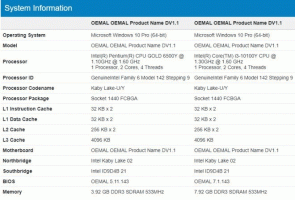Jak odinstalować OneDrive z systemu Windows 10
OneDrive w systemie Windows 10 nie jest zbyt przydatny dla tych, którzy preferują rozwiązania innych firm do przechowywania w chmurze i synchronizacji. Niektórzy użytkownicy mogą w ogóle nie korzystać z pamięci w chmurze, ale OneDrive nadal jest dołączony do systemu Windows 10 i domyślnie instalowany. W poprzednim artykule na blogu pisałem już, jak możesz wyłącz OneDrive i jak możesz? pozbyć się jego ikony z lewego okienka Eksploratora plików. W tym artykule zobaczymy, jak można go całkowicie odinstalować.
Reklama
Aktualizacja. jeśli używasz systemu Windows 10 w wersji 14986 lub nowszej, zobacz następujący artykuł:
Oficjalny sposób na odinstalowanie OneDrive w systemie Windows 10
Główna różnica między wyłączeniem a odinstalowaniem OneDrive polega na tym, że po wyłączeniu OneDrive pozostanie zainstalowany w systemie operacyjnym, ale nie będzie działać podczas uruchamiania. Jest to odpowiednie dla użytkowników, którzy mogą chcieć z niego korzystać w przyszłości. Jeśli jednak masz pewność, że nigdy nie będziesz korzystać z OneDrive, to po odinstalowaniu go pozbędziesz się większości jego komponentów i plików, a instalacja systemu Windows będzie czystsza. Do
odinstaluj OneDrive z Windows 10, postępuj zgodnie z poniższymi instrukcjami.- naciskać Klawisze skrótu Win + R na klawiaturze, aby otworzyć okno dialogowe Uruchom.
- Jeśli używasz systemu Windows 10 x64, wprowadź następujące dane w polu Uruchom:
%SystemRoot%\SysWOW64\OneDriveSetup.exe /odinstaluj
Wskazówka: Zobacz, jak ustalić, czy używasz 32-bitowego systemu Windows, czy 64-bitowego systemu Windows.
- Jeśli używasz 32-bitowego systemu Windows 10, wprowadź następujące dane w polu Uruchom:
%SystemRoot%\System32\OneDriveSetup.exe /odinstaluj


- Nadal musisz ukryć jego ikonę w okienku nawigacji, jak wspomniano tutaj: Jak usunąć ikonę OneDrive z Eksploratora plików Windows 10?.
Niezależnie od bitowości/edycji, OneDrive jest aplikacją 32-bitową w systemie Windows 10, dlatego polecenie jest inne. Po uruchomieniu odpowiedniego polecenia aplikacja OneDrive zostanie całkowicie usunięta. Jednak OneDriveSetup.exe pozostanie. Można go użyć do ponownej instalacji! Po prostu uruchom go jeszcze raz bez argumentów wiersza poleceń. OneDrive zostanie ponownie zainstalowany w systemie Windows 10.
Otóż to.